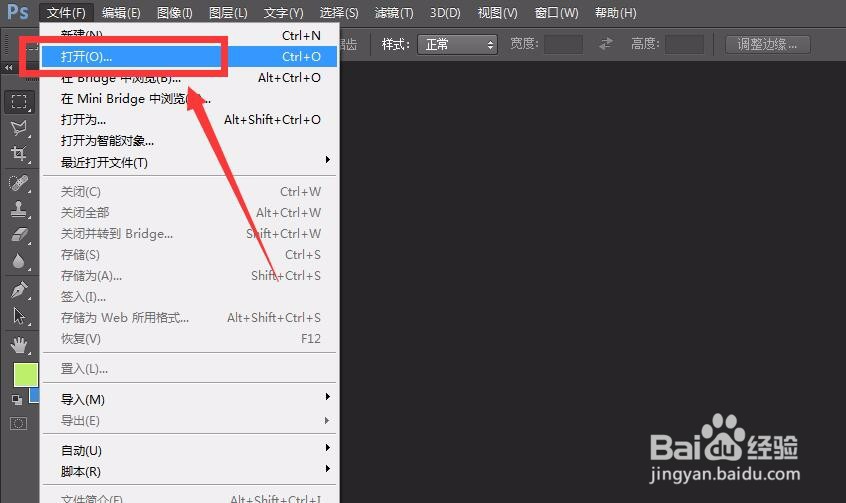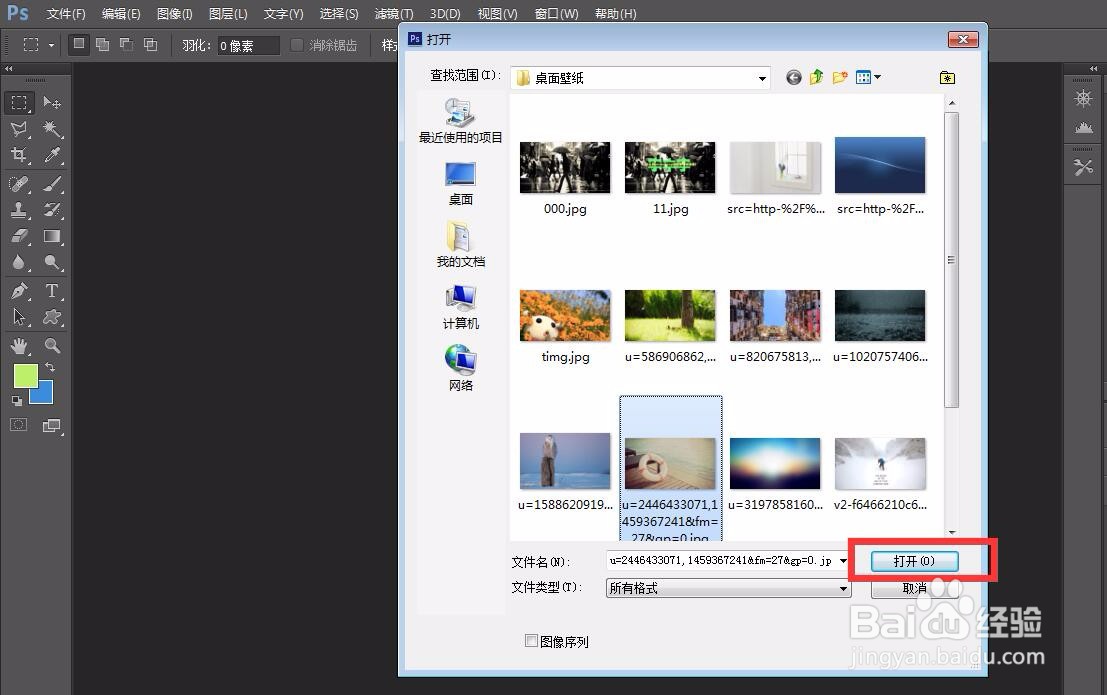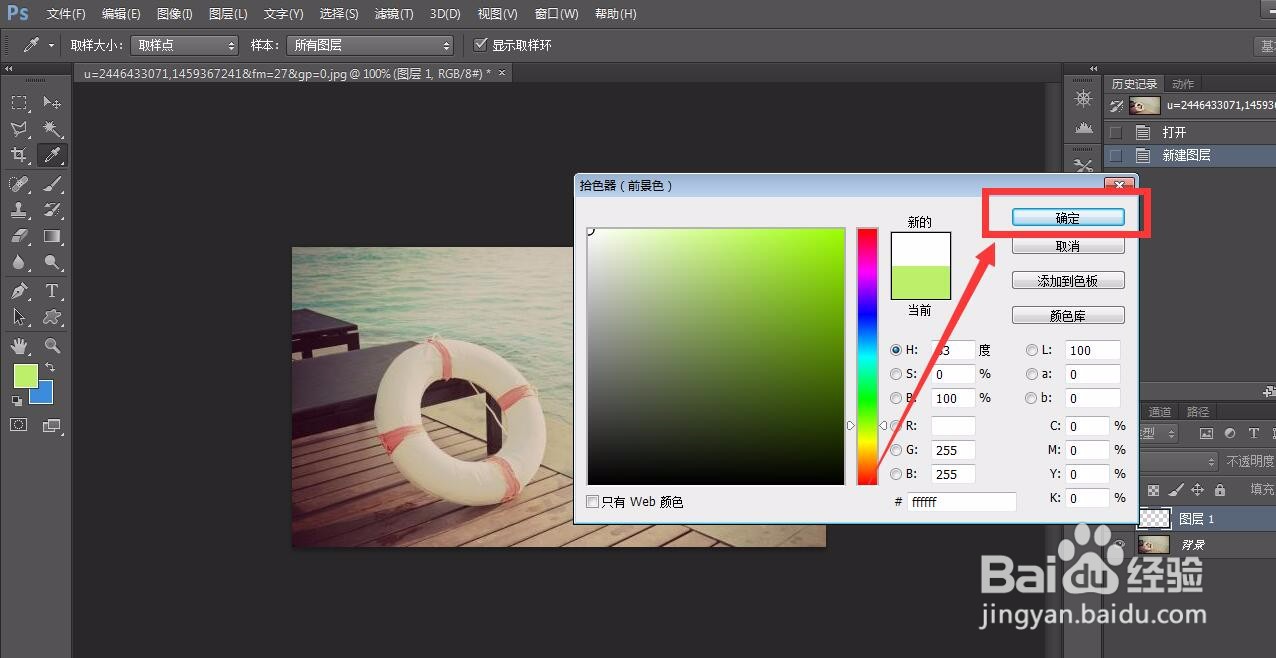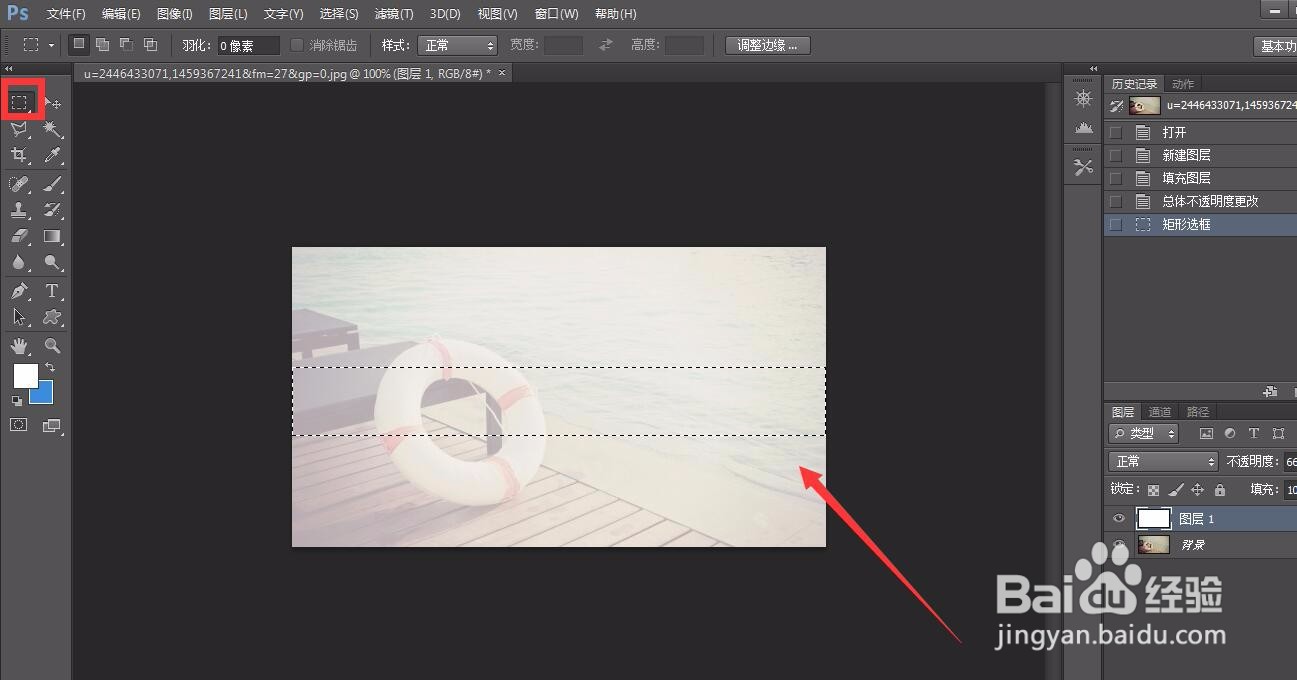怎么用photoshop做出部分半透明效果
1、首先,我们打开photoshop,点击左上角【文件】——【打开】,打开需要处理的图片。
2、点击右下角的图层面板上的新建图层图标,新建空白图层。
3、点击左侧工具栏的前景色,设置前景色为白色,按快捷键alt和delete键进行图层填充。
4、在右侧的图层面板中,将新建图层的不透明度降低到自己满意的效果,如下图。
5、最后,用选区工具选择部分区域后,按delete键进行删除,这样我们就完成了部分半透明图片效果的制作了。
声明:本网站引用、摘录或转载内容仅供网站访问者交流或参考,不代表本站立场,如存在版权或非法内容,请联系站长删除,联系邮箱:site.kefu@qq.com。
阅读量:64
阅读量:58
阅读量:85
阅读量:26
阅读量:35